Spørsmål
Problem: Hvordan fikser jeg WdFilter.sys BSOD på Windows?
Jeg har brukt Windows 10 ganske lenge. Så vidt jeg kan huske, har jeg ikke satt i gang noen viktige endringer eller oppgradert systemet. Men hver gang jeg starter opp den bærbare datamaskinen og prøver å bruke den, støter den på en BSOD som peker på en WdFilter.sys-fil. Er det noe jeg kan gjøre selv?
Løst svar
WdFilter.sys er original stammer fra Windows 8 Pro OS, men det brukes også i hver av Windows 10 OS-byggene. Det er en av Sys-filene
[1] som er relatert til Windows Defender Mini-Filter Driver. Dens opprinnelige plassering er %WinDir%\\system32\\drivere\\WdFilter.sys.Denne filen viser seg ikke som farlig eller problematisk. Sikkerhetsvurderingen betyr at den ikke er skadelig i seg selv og er et sjeldent mål for hackere. Denne filen ser imidlertid ut til å forårsake Windows Blue Screen of Death (BSOD)[2] som indikerer filen WdFilter.sys som en årsak. WdFilter.sys BSOD kan dukke opp på en av følgende stoppkoder:
KMODE-UNNTAK HÅNDTERES IKKE
PAGE_FAULT_IN_NONPAGED_AREA
SYSTEM_SERVICE_EXCEPTION
REGISTRY_FILTER_DRIVER_EXCEPTION
DRIVER_OVERRAN_STACK_BUFFER
BOOTLOG_NOT_LOADED
I de fleste tilfellene er den skyldige i WdFilter.sys BSOD relatert til Windows Defenders feil eller korrupsjon av skjermdrivere. Ifølge eksperter er en av løsningene å oppdatere Windows Defenders sikkerhetsdefinisjoner[3] eller deaktiver den helt. Slå av en sanntidsbeskyttelsesfunksjon kan også hjelpe.

Men hvis Windows Defender ikke ser ut til å være årsaken til at WdFilter.sys ikke lastes inn på systemet, bør du kjøre Driver Verifier og se etter skadede eller usignerte enhetsdrivere. Hvis noen drivere ser ut til å være ødelagte, sørg for å oppdatere eller installere dem på nytt. Du kan finne trinnvise instruksjoner om hvordan du fikser WdFilter.sys BSOD nedenfor.
Oppdater Windows Defender
For å reparere skadet system, må du kjøpe den lisensierte versjonen av Reimage Reimage.
- Åpen Windows-søk og type Windows Defender.
- Åpne Windows Defender-panelet og velg Virus- og trusselbeskyttelse.
- Du bør se tilstanden til antivirusprogrammet ditt. Du bør automatisk bli informert om alle tilgjengelige oppdateringer.
- Alternativt kan du trykke på Windows-tast + I å åpne Innstillinger.
- Åpen Oppdatering og sikkerhet delen og klikk Se etter oppdateringer.
- Systemet skal automatisk laste ned alle tilgjengelige oppdateringer.
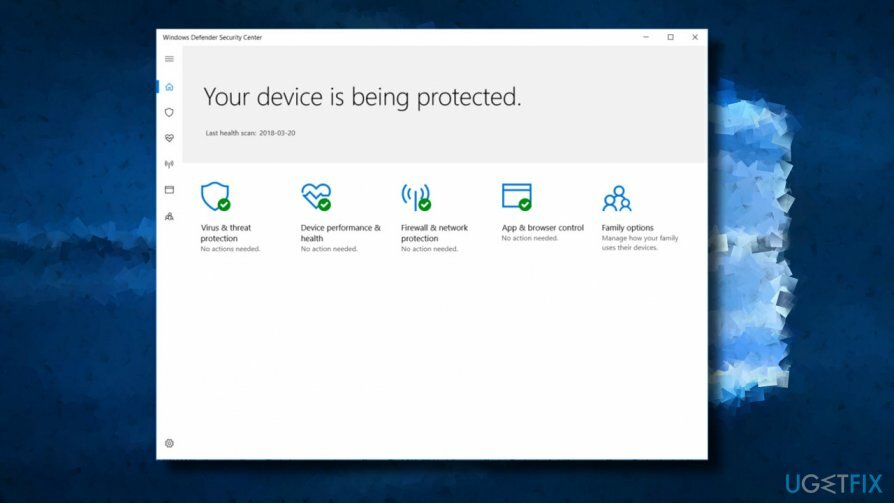
Deaktiver Windows Defender og slå av sanntidsbeskyttelse
For å reparere skadet system, må du kjøpe den lisensierte versjonen av Reimage Reimage.
- I menyfeltet klikker du på en knapp som ser ut som en liten pil som peker oppover. Finn en Skjoldikon.
- Hvis du ikke finner dette ikonet, bare skriv Windows Defender i Windows-søk (klikk på Start-menyen og skriv inn den setningen i søkeboksen nederst på menyen).
- Når du åpner Windows Defender, naviger til dens Innstillinger.
- Det du må gjøre er å snu Sanntidsbeskyttelse av.
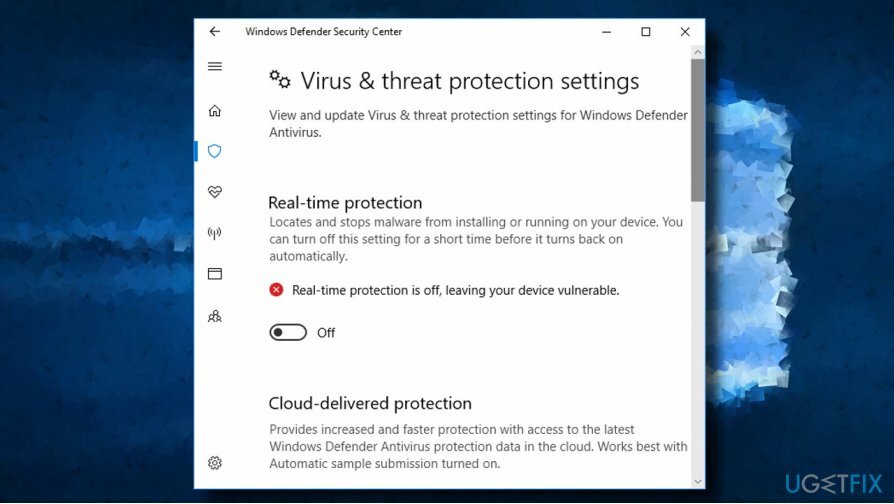
Gjenopprett standard oppstartskonfigurasjon for Windows Defender Antivirus Mini-Filter Driver
For å reparere skadet system, må du kjøpe den lisensierte versjonen av Reimage Reimage.
- Høyreklikk på Windows-tast og velg Kommandoprompt (admin).
- Kopier og lim inn følgende kommandoer i det forhøyede kommandopromptmiljøet. Klikk Tast inn etter hver av dem:
sc config WdFilter start= boot
sc start WdFilter - Lukk ledetekst og start PC-en på nytt.
Start opp i sikkermodus med nettverk
For å reparere skadet system, må du kjøpe den lisensierte versjonen av Reimage Reimage.
- Trykk og hold inne Skifte tasten mens du klikker på Omstart knappen på påloggingsskjermen.
- Plukke ut Feilsøking og klikk på Avanserte instillinger.
- Plukke ut Oppstartsinnstillinger og klikk på Omstart.
- Etter omstart velger du Aktiver sikkermodus med nettverk eller Videomodus med lav oppløsning.
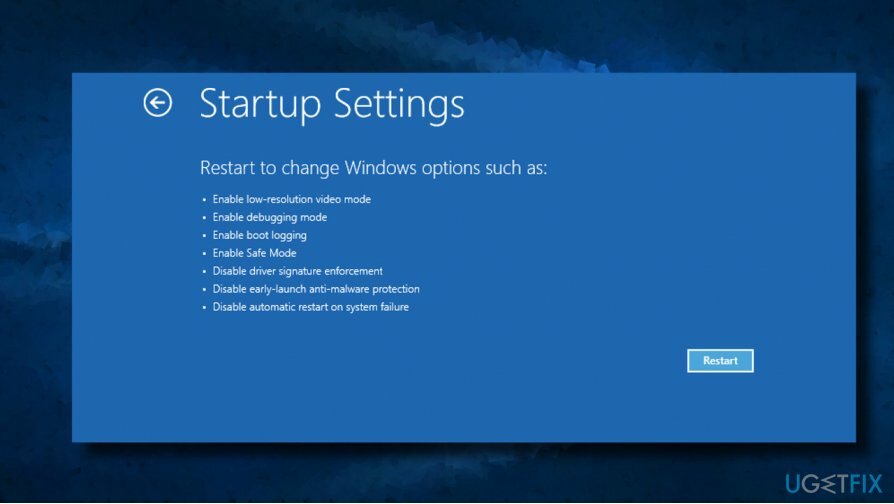
Oppdater/installer grafikkortdrivere på nytt
For å reparere skadet system, må du kjøpe den lisensierte versjonen av Reimage Reimage.
- Høyreklikk på Windows-tast og velg Enhetsbehandling.
- Dobbeltklikk på Skjermadaptere seksjon.
- Klikk én gang på skjermkortdriveren og velg Oppdater driveren.
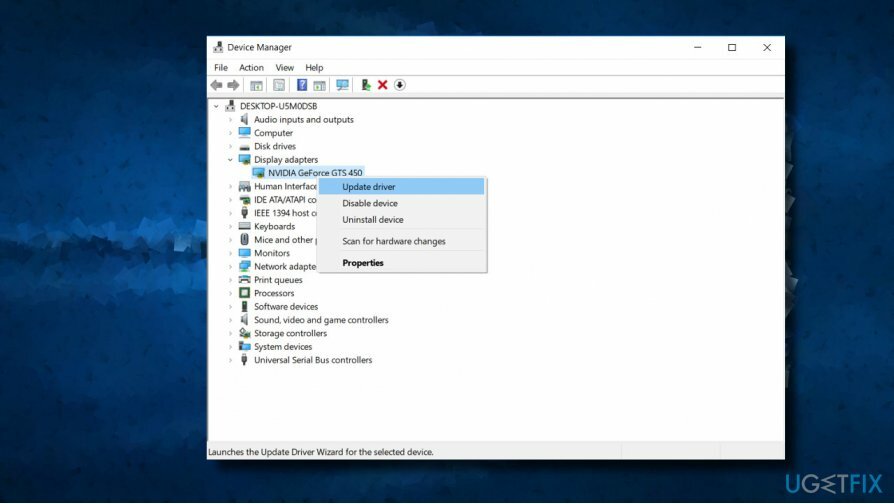
I tilfelle det ikke hjalp, vil vi anbefale deg å avinstallere driveren fullstendig og deretter laste ned den nyeste versjonen fra produsenten manuelt. Når du har lastet ned, bør du:
- Høyreklikk på driverens oppsettfil og velg Egenskaper.
- Plukke ut Kompatibilitet fanen og merk en boks ved siden av Kompatibilitetsmodus.
- Velg en tidligere versjon av Windows som støttes av programvaren, fra rullegardinlisten.
- Klikk Søke om og OK for å lagre endringene.
- Etter installasjonen av en driver, start PC-en på nytt.
Kjør Driver Verifier
For å reparere skadet system, må du kjøpe den lisensierte versjonen av Reimage Reimage.
- trykk Windows-tast + X og velg Kommandoprompt (admin).
- Klikk Ja på UAC.
- Type verifikator og trykk Tast inn for å utføre kommandoen.
- Velg i det nye vinduet Lag standardinnstillinger og klikk deretter Neste.
- Klikk Velg automatisk alle drivere som er installert på denne datamaskinen.
- Klikk til slutt Bli ferdig knappen for å starte bekreftelsesprosessen. Du bør få en rapport om statusen til hver sjåfør, så følg instruksjonene for å fikse alle problemer.
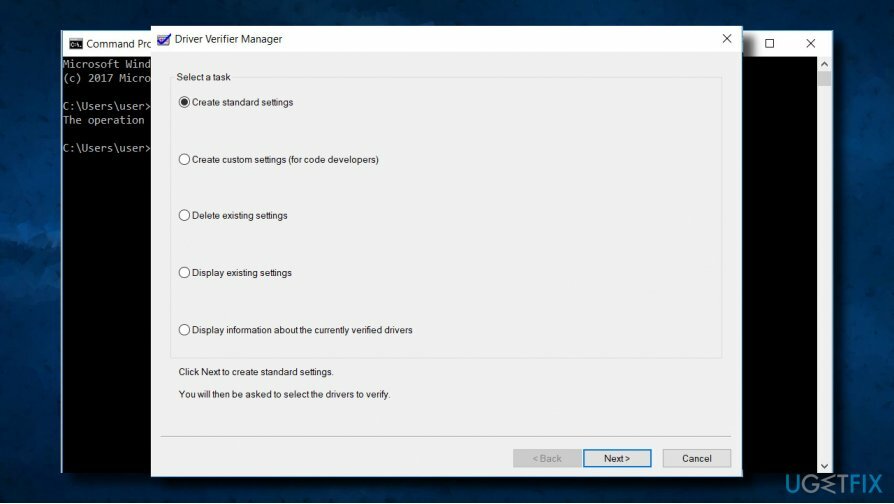
Hvis disse metodene ikke fungerte og du fortsatt leter etter en måte å fikse WdFilter.sys blå skjerm på, vil vi anbefale å kjøre en full systemskanning med ReimageMac vaskemaskin X9 eller et annet profesjonelt verktøy for programvareoptimalisering. Vi foretrekker Reimage siden den inneholder en innebygd antivirusmotor og slår to fluer i en smekk.
Reparer feilene dine automatisk
ugetfix.com-teamet prøver å gjøre sitt beste for å hjelpe brukere med å finne de beste løsningene for å eliminere feilene deres. Hvis du ikke ønsker å slite med manuelle reparasjonsteknikker, vennligst bruk den automatiske programvaren. Alle anbefalte produkter er testet og godkjent av våre fagfolk. Verktøy som du kan bruke for å fikse feilen, er oppført nedenfor:
By på
gjør det nå!
Last ned FixLykke
Garanti
gjør det nå!
Last ned FixLykke
Garanti
Hvis du ikke klarte å fikse feilen ved å bruke Reimage, kontakt supportteamet vårt for å få hjelp. Vennligst gi oss beskjed om alle detaljer du mener vi bør vite om problemet ditt.
Denne patenterte reparasjonsprosessen bruker en database med 25 millioner komponenter som kan erstatte enhver skadet eller manglende fil på brukerens datamaskin.
For å reparere skadet system, må du kjøpe den lisensierte versjonen av Reimage verktøy for fjerning av skadelig programvare.

En VPN er avgjørende når det gjelder brukerens personvern. Online trackere som informasjonskapsler kan ikke bare brukes av sosiale medieplattformer og andre nettsteder, men også din Internett-leverandør og myndighetene. Selv om du bruker de sikreste innstillingene via nettleseren din, kan du fortsatt spores via apper som er koblet til internett. Dessuten er personvernfokuserte nettlesere som Tor er ikke et optimalt valg på grunn av reduserte tilkoblingshastigheter. Den beste løsningen for ditt ultimate privatliv er Privat internettilgang – vær anonym og sikker på nett.
Datagjenopprettingsprogramvare er et av alternativene som kan hjelpe deg gjenopprette filene dine. Når du sletter en fil, forsvinner den ikke ut i løse luften – den forblir på systemet ditt så lenge det ikke skrives nye data på toppen av den. Data Recovery Pro er gjenopprettingsprogramvare som søker etter arbeidskopier av slettede filer på harddisken din. Ved å bruke verktøyet kan du forhindre tap av verdifulle dokumenter, skolearbeid, personlige bilder og andre viktige filer.